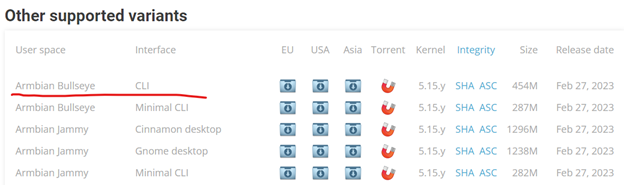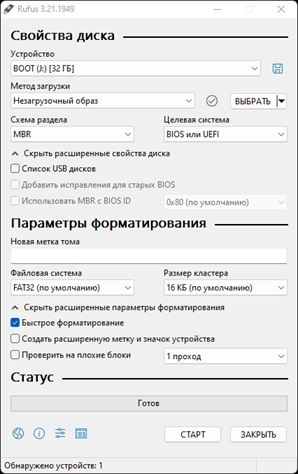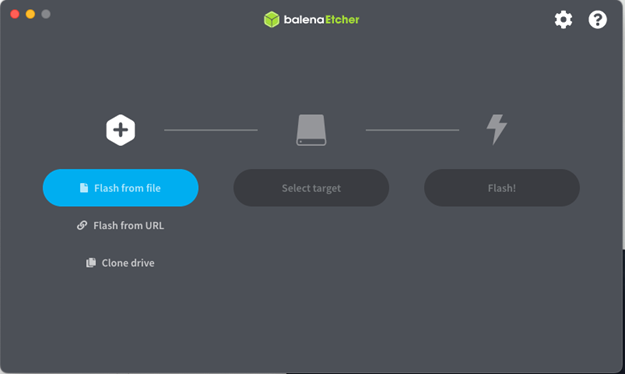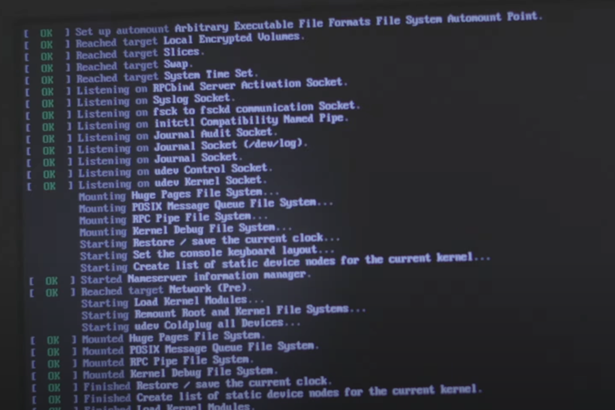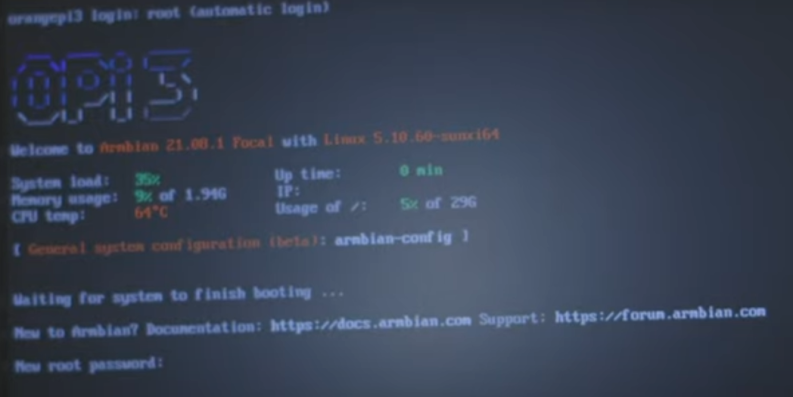Установка Klipper на Orange Pi 3 LTS + Armbian
Материал из Срухопедии
Установка Klipper на Orange Pi 3 LTS + Armbian
Для установки Klipper потребуется:
- Orange Pi 3 LTS или другой одноплатный компьютер
- USB кабель от принтера
- Блок питания USB на 5V 3А
- Кабель USB -> Type-C
- Micro SD карта на 8Gb или больше
- HDMI кабель
- Монитор (телевизор) с разъемом HDMI
- USB клавиатура
- Рабочий Wi-Fi с доступом в Интернет
- Если все это имеется то скачиваем необходимый нам дистрибутив по ссылке https://www.armbian.com/orangepi3-lts/ например Armbian Bullseye CLI
- Скачиваем необходимое программное обеспечение Для Mac: Keka, BalenaEtcher, MobaXterm Для Win: 7zip, BalenaEtcher, MobaXterm
- Разархивируем скаченный дистрибутив Armbian
- Вставляем MicroSD карту в компьютер, форматируем ее в FAT32, схема MBR (Master Boot Record)
- Запускаем BalenaEtcherНажимаем Flash from file Выбираем наш дистрибутив Armbian, который мы разархивировали, в формате .img Нажимаем Select target Выбираешь нашу SD карту Нажимаем Flash Ждем пока данные запишутся на флешку и пройдет валидация данных
- Извлекаем SD карту и вставляем ее в Orange Pi 3 LTS
- Подключаем HDMI провод в разъем на Orange Pi 3 LTS и монитор (телевизор)
- Подключаем USB клавиатуру
- Подключаем разъем Type-c и блок питания 5V 3A
- В момент подключения блока питания на Orange Pi 3 LTS загорится красный светодиод и потом зеленый, что свидетельствует об успешном старте Orange Pi 3 LTS
- На экране телевизора вы увидите загрузку Armbian
- Дожидаемся полной загрузки. Armbian спросит вас пароль root учетной записи, придумываем и вводим пароль, пригодится в последующем, повторяем ввод нового пароля, далее нажимаем 1 bash и прерываем операцию создания нового пользователя нажимая Ctrl+C
- Далее создадим пользователя нашей системы:
sudo adduser klipper
- Система запросит ввод пароля для нового пользователя – придумайте его (главное не забыть), пароль повторить нужно дважды
- На запросы Full Name, Room Number, Work Phone, Other – можно просто нажимать Enter, не заполняя эти поля
- На вопрос системы “Is the information correct? [Y/n] – нажимаем Y и Enter
- Следующими командами предоставляем необходимые права:
sudo usermod -a -G tty klipper sudo usermod -a -G dialout klipper sudo adduser klipper sudo
- Набираем команду и проверяем присвоенные права: